Atualizado em July 2025: Pare de receber mensagens de erro que tornam seu sistema mais lento, utilizando nossa ferramenta de otimização. Faça o download agora neste link aqui.
- Faça o download e instale a ferramenta de reparo aqui..
- Deixe o software escanear seu computador.
- A ferramenta irá então reparar seu computador.
O SkyDrive for Windows tornou o trabalho de armazenamento e backup de arquivos importantes para a nuvem muito mais simples. O cliente permite que você gerencie facilmente sua conta SkyDrive diretamente do desktop. Tudo o que você precisa fazer é clicar com o botão direito do mouse em um pequeno ícone de nuvem na bandeja do sistema (quando o aplicativo estiver em execução) para abrir sua pasta SkyDrive e gerenciar o armazenamento a partir daí.
Se você já o tem instalado em seu computador e já está usando-o, você concordará que o cliente SkyDrive é de grande utilidade. Ele permite que você arraste e solte um arquivo para o Skydrive para sincronizar o arquivo com sua conta. Mas, não seria ótimo se você pudesse fazer backup de um grande número de arquivos simplesmente transferindo para sua conta através do menu ‘Enviar para’?
Já vimos como você pode adicionar ou remover qualquer item do menu de contexto Enviar para. Você pode fazer isso manualmente ou simplesmente usar o freeware SendToSendTo. Embora pressionando a tecla Shift e clicando com o botão direito do mouse você terá muito mais entradas ocultas, você não verá o SkyDrive. Mas usando o mesmo método, você também pode adicionar o atalho do SkyDrive ao menu ‘Enviar para’ para que você possa enviar um grande número de arquivos em um piscar de olhos.
Tabela de Conteúdos
Adicionar atalho do SkyDrive ao menu ‘Enviar para’
Atualizado: julho 2025.
Recomendamos que você tente usar esta nova ferramenta. Ele corrige uma ampla gama de erros do computador, bem como proteger contra coisas como perda de arquivos, malware, falhas de hardware e otimiza o seu PC para o máximo desempenho. Ele corrigiu o nosso PC mais rápido do que fazer isso manualmente:
- Etapa 1: download da ferramenta do reparo & do optimizer do PC (Windows 10, 8, 7, XP, Vista - certificado ouro de Microsoft).
- Etapa 2: Clique em Iniciar Scan para encontrar problemas no registro do Windows que possam estar causando problemas no PC.
- Clique em Reparar tudo para corrigir todos os problemas
Aberto
C:UsersUsers diretório de usuário(Alaska)
. Procure a pasta SkyDrive.

Quando o encontrar, clique com o botão direito do mouse nele e no menu escolha ‘Create Shortcut’.
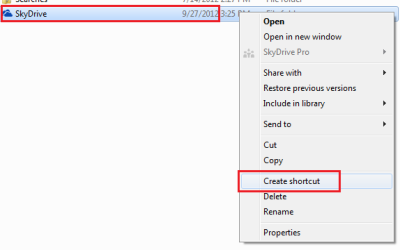
Em seguida, pressione Win+R em combinação para abrir a caixa de diálogo Executar. Nela digite ‘shell:send to’ e pressione Enter.
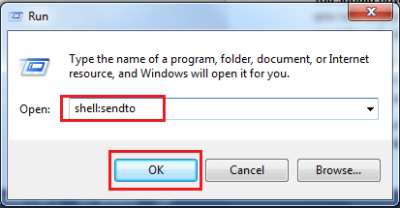
Isto abrirá o
SendTo
diretamente na pasta.

Depois, copie o atalho que criámos no passo 1 e cole-o no menu SendTo. É isso!
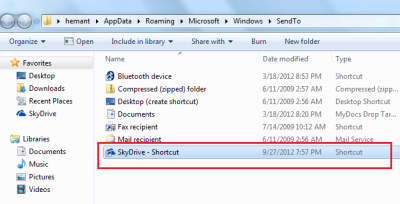
Agora você encontrará o atalho do SkyDrive aparecendo no menu SendTo, sempre que você clicar com o botão direito do mouse em um arquivo. Dê uma olhada na captura de tela abaixo.
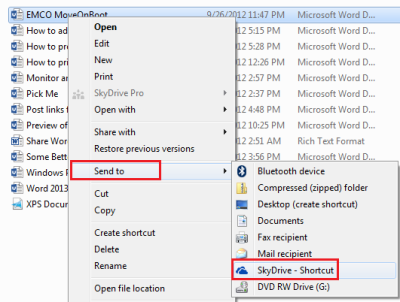
Note que sempre que você estiver planejando enviar os arquivos para uma subpasta do SkyDrive, você terá que arrastar e soltar o arquivo manualmente.
Esta postagem do fórum sobre Como Adicionar Mover para ‘Qualquer Pasta’, no Menu de Contexto do Clique Direito do mouse no Windows também pode lhe interessar.
RECOMENDADO: Clique aqui para solucionar erros do Windows e otimizar o desempenho do sistema
Renan descreve-se como um fã apaixonado do Windows que adora resolver problemas do Windows mais do que qualquer outra coisa e escrever sobre tecnologias MS em geral.
